windows密码如何删除 win10开机密码如何删除
更新时间:2024-04-18 17:44:45作者:jiang
在日常使用电脑的过程中,我们经常需要设置密码来保护我们的隐私和数据安全,但有时候我们可能会忘记密码或者觉得密码太过繁琐,想要删除密码。对于Windows 10系统来说,删除开机密码并不难,只需要按照一定的步骤进行操作即可。接下来我们就来了解一下Windows密码如何删除以及Win10开机密码如何删除的方法。
步骤如下:
1.点击打开控制面板。
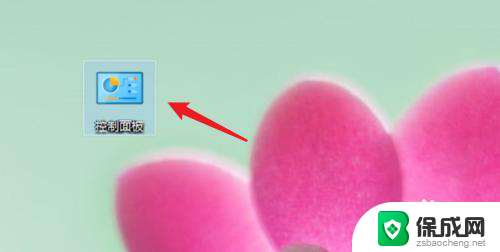
2.点击用户账户。
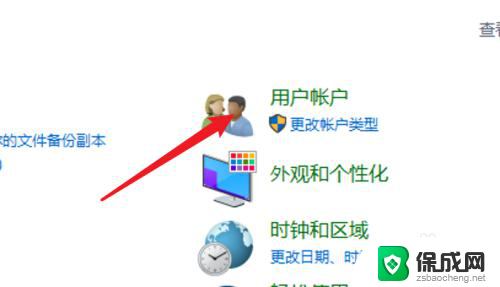
3.进入用户账户页面,再点击这里的用户账户。
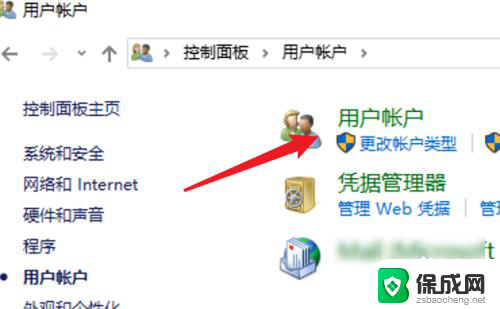
4.点击这里的在电脑设置中更改我的账户信息。
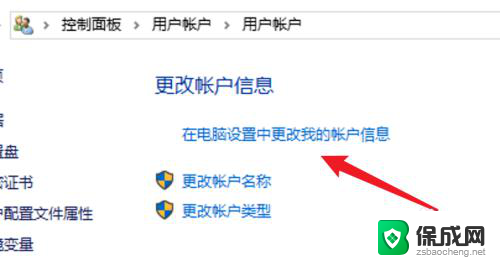
5.点击左边的登录选项。
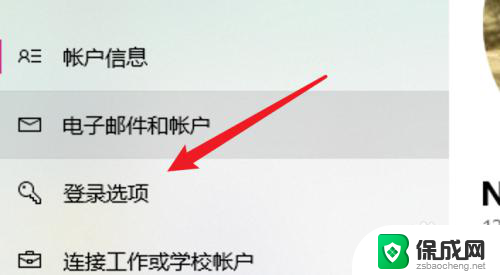
6.点击密码下的更改。
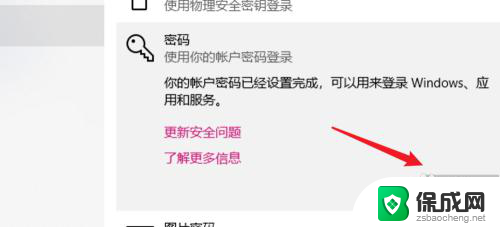
7.在这里不需要密码,直接点击下一步。就可以去掉原来的密码了。
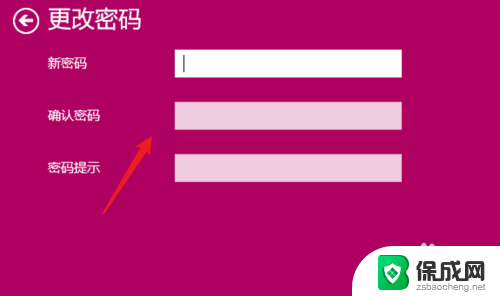
8.总结:
1. 点击打开控制面板。
2. 点击用户账户。
3. 再点击用户账户。
4. 点击在电脑设置中更改我的账户信息。
5. 点击登录选项。
6. 点击更改。
7. 不输密码,点击下一步。
以上就是如何删除Windows密码的全部内容,如果您遇到相同问题,可以参考本文中介绍的步骤进行修复,希望对大家有所帮助。
windows密码如何删除 win10开机密码如何删除相关教程
-
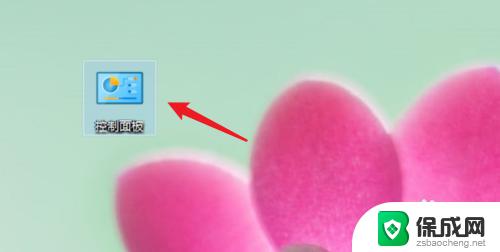 如何删除电脑登录密码win10 Win10怎样删除开机密码
如何删除电脑登录密码win10 Win10怎样删除开机密码2023-10-05
-
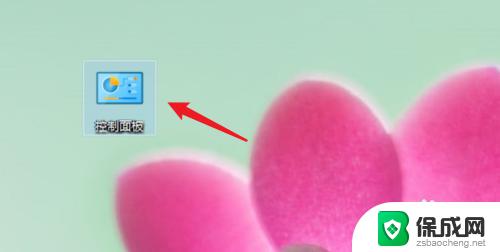 win10怎么删除登陆密码 win10删除开机密码步骤
win10怎么删除登陆密码 win10删除开机密码步骤2023-10-06
-
 win10 删除开机密码 win10删除开机密码步骤
win10 删除开机密码 win10删除开机密码步骤2023-12-10
-
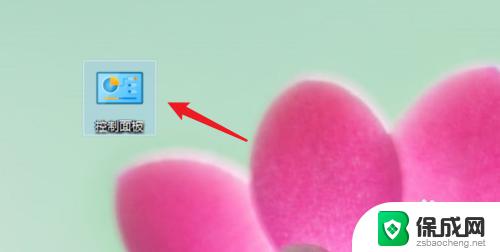 win10密码删除 win10删除开机密码方法
win10密码删除 win10删除开机密码方法2023-09-19
-
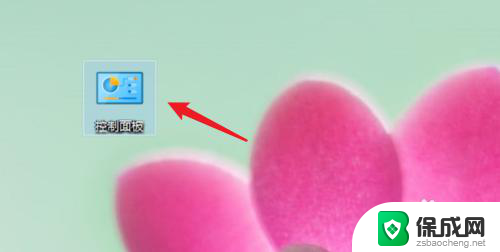 电脑怎样删除密码 win10删除开机密码步骤
电脑怎样删除密码 win10删除开机密码步骤2024-02-25
-
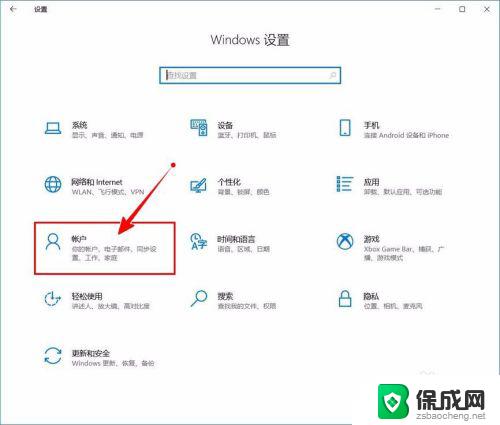 win10关闭pin码登录密码无法删除 如何关闭Windows 10开机PIN码
win10关闭pin码登录密码无法删除 如何关闭Windows 10开机PIN码2023-09-22
win10系统教程推荐
- 1 磁盘加锁怎么解除 Windows10系统磁盘加密解密设置方法
- 2 扬声器在哪打开 Windows10怎么检测扬声器问题
- 3 windows10u盘启动设置 win10电脑设置U盘启动方法
- 4 游戏系统老电脑兼容性 win10老游戏兼容性设置方法
- 5 怎么通过ip地址访问共享文件夹 win10共享文件夹访问速度慢怎么办
- 6 win10自带杀毒软件如何打开 win10自带杀毒软件如何使用
- 7 闹钟怎么设置音乐铃声 win10电脑更换闹钟铃声方法
- 8 window10屏幕保护怎么设置 电脑屏幕屏保设置方法
- 9 win10打印背景颜色和图像 win10打印网页时怎样设置背景颜色和图像
- 10 win10怎么调成护眼模式 win10护眼模式颜色设置